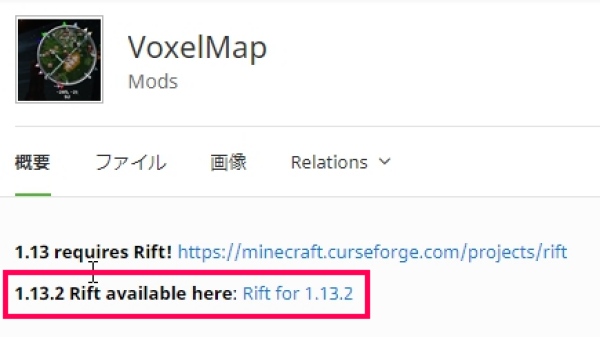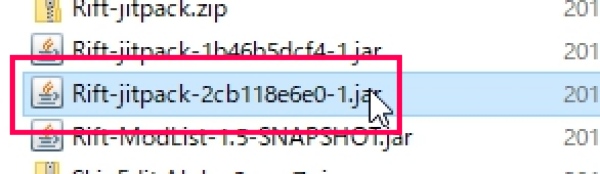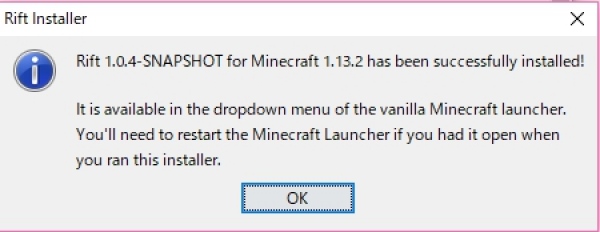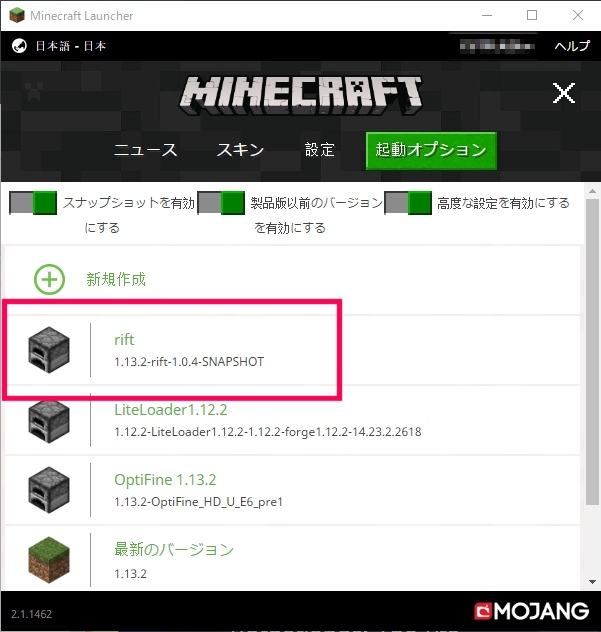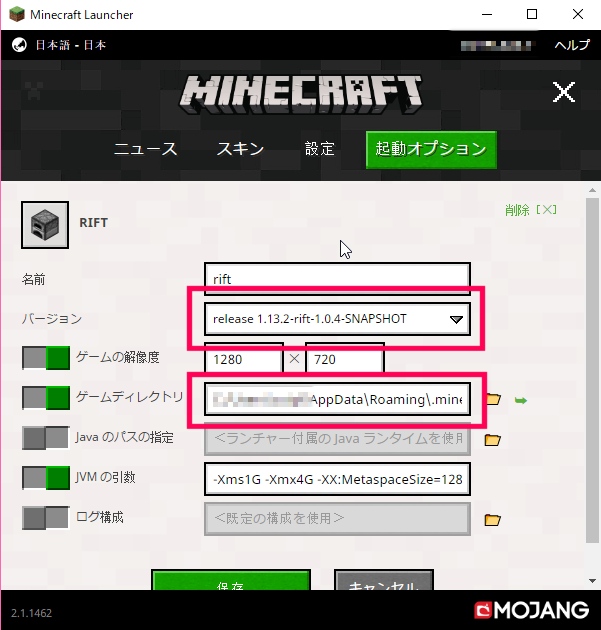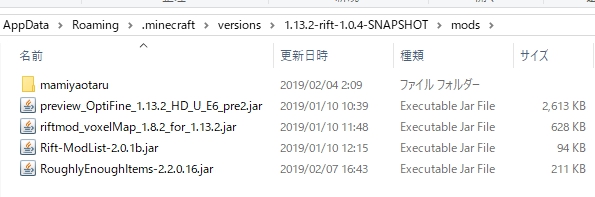最近Minecraftの作業が忙しくなってきたので、作業を効率化させるために、MODを色々導入しています。
今回は建築支援系のMOD「WorldEdit」とWorldEditの選択範囲を視覚的に視認できるようにする「WorldEditCUI」を導入していきます。
まずはFabricを用意してください。
Fabricの導入の仕方は、前回の記事を参照してください。
#FF3377[Minecraft JE]1.16.1で地図MOD「VoxelMap」を使う方法 | CUTPLAZA DIARY
http://plaza.chu.jp/diary/2020/07/minecraft1-16-1mod-voxelmap.html
なぜFabricなのかというとForge版は試したところ、選択時にブロックを破壊してしまうんですね(//pos1,//pos2を使えばいいかもだけど、それってめんどうですし)
次はMODをダウンロードしてMinecraftの起動構成に指定しているフォルダの中にある「mods」フォルダに置いてください。
WorldEdit – Mods – Minecraft – CurseForge https://www.curseforge.com/minecraft/mc-mods/worldedit
Release 1.16.1+01 · mikroskeem/WorldEditCUI · GitHub https://github.com/mikroskeem/WorldEditCUI/releases/tag/1.16.1%2B01
( GitHub – mikroskeem/WorldEditCUI: WorldEdit client interface for Minecraft, running on Fabric https://github.com/mikroskeem/WorldEditCUI )
※WorldEditCUIについて一つ注意点があるのですが、
オリジナルは1.12.2までしか無いのですが、有志の人がFabric版1.16.1のバージョンで作成してくれているものを用いています。
ゆえに使用はあくまで自己責任であることを認識しておいてください。これはどのようなMODを使用する場合にも自己責任という立ち位置は変わりません。データのバックアップなどは各自で行ってエラーに備えてください。
・オリジナル配布先
WorldEditCUI – Mods – Minecraft – CurseForge https://www.curseforge.com/minecraft/mc-mods/worldeditcui
バージョンなどの構成は以下の通り
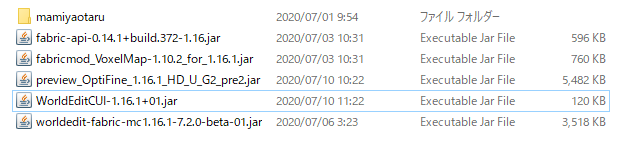
fabric-api-0.14.1+build.372-1.16.jar
fabricmod_VoxelMap-1.10.2_for_1.16.1.jar
WorldEditCUI-1.16.1+01.jar
worldedit-fabric-mc1.16.1-7.2.0-beta-01.jar
※OptiFineはFabricには対応してませんでした。
あとはこのまま起動すればMODが反映されているはずです。
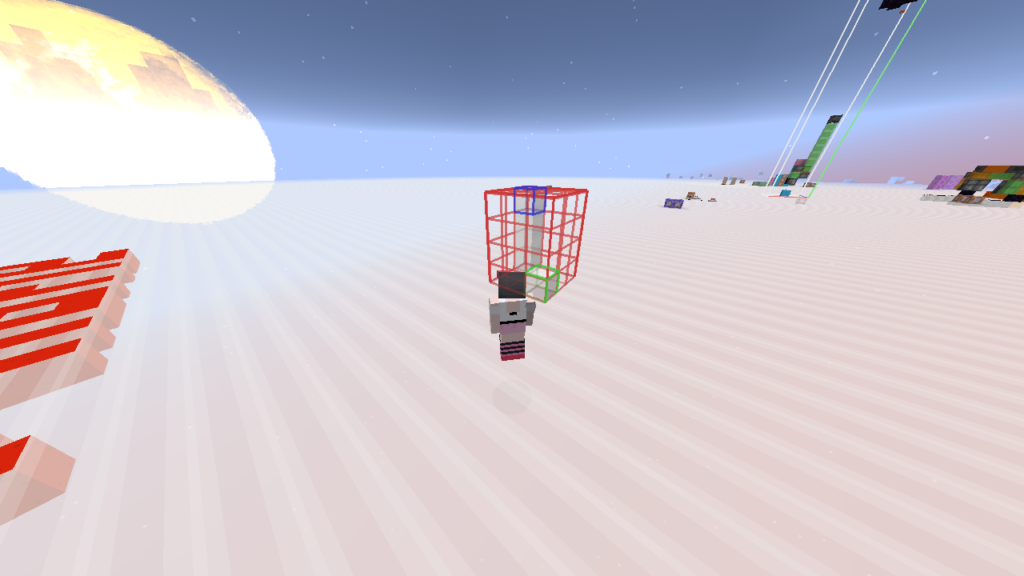
WorldEditの使い方は各自調べてもらうとして、とりあえず範囲指定したい場所を木の斧で叩いてください。
クリエイティブモードでもブロックが壊れないはずです。
木の斧で叩いた最初と最後の2箇所を範囲として
//set stone
すれば、選択範囲が石ブロックに置き換わります。

//undo
すれば、今実行した//set stoneがキャンセルされて、元の状態に戻ります。
範囲指定された箇所がスクリーンショットのように視認できていれば
WorldEditCUIは動作しています。
ちなみにこのWorldEditCUIはマルチでも反映されます。
巨大な範囲を範囲指定したままコマンド実行することで鯖落ちするような事故も防げるはずです。
ちなみにWorldEditCUIは
//sell <サブコマンド>
で様々な形の範囲を指定できます。
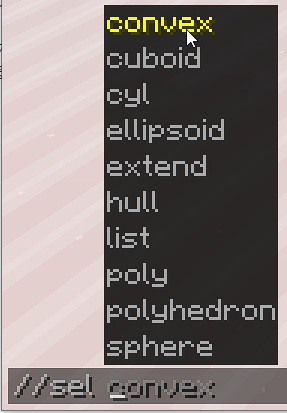
//sel poly
だと2回目以降の右クリックを増やせば、多面体の範囲指定が出来たりします。
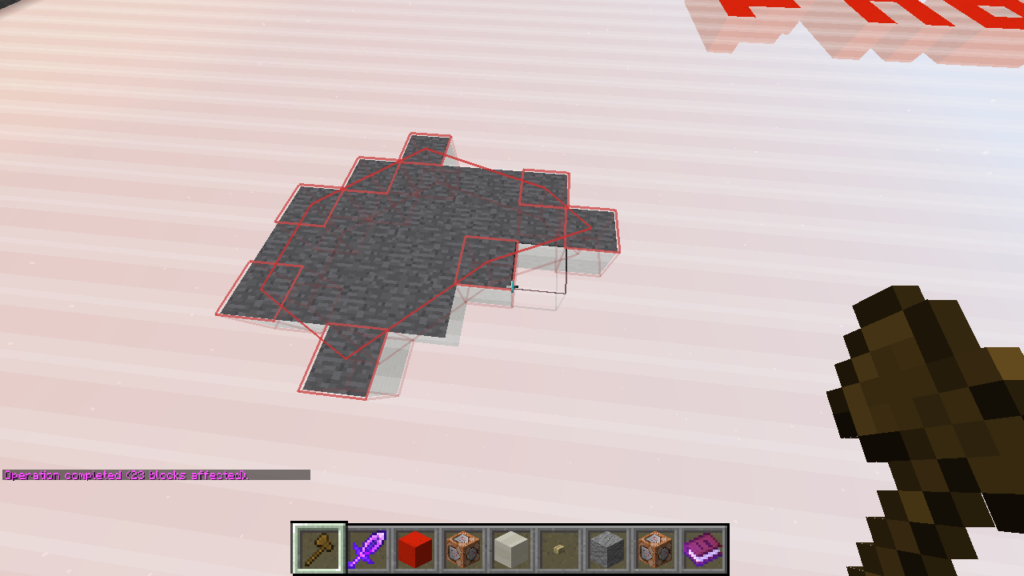
| //sel cuboid | 直方体 |
| //sel extend | 直方体の拡張 |
| //sel poly | 多面体 |
| //sel ellipsoid | 楕円 |
| //sel sphere | 球体 |
| //sel cyl | 円柱 |
| //sel convex | 多面体 |
元の選択方式にするには
//sel cuboid
を実行してください。
もしわからないことがあればTwitterでわたしに聞いてみてください。
![[MINECRAFT JE]1.16.1に建築MOD「WORLDEDIT」を入れる方法](http://plaza.chu.jp/diary/wp-content/uploads/2020/07/2020071001-672x372.png)
![[Minecraft JE]1.16.1で地図MOD「VoxelMap」を使う方法](http://plaza.chu.jp/diary/wp-content/uploads/2020/07/2020070301-672x372.png)